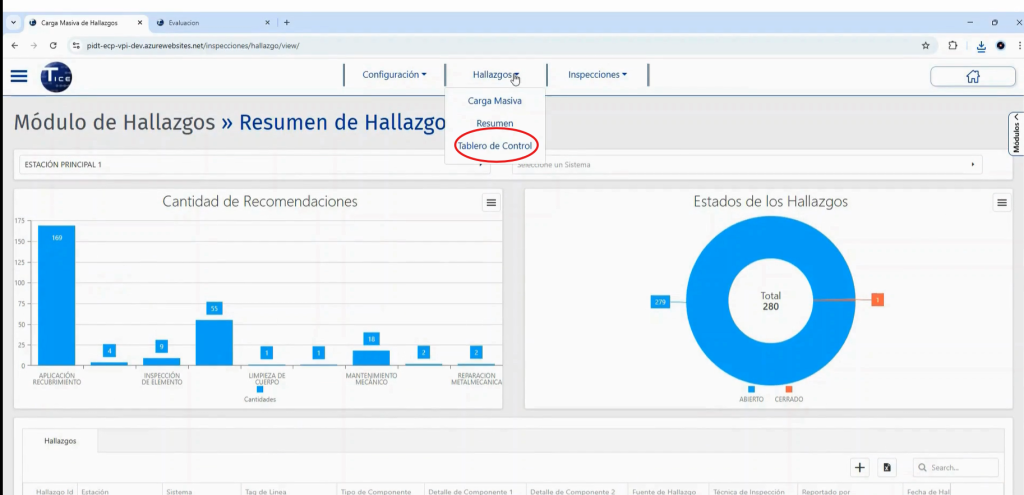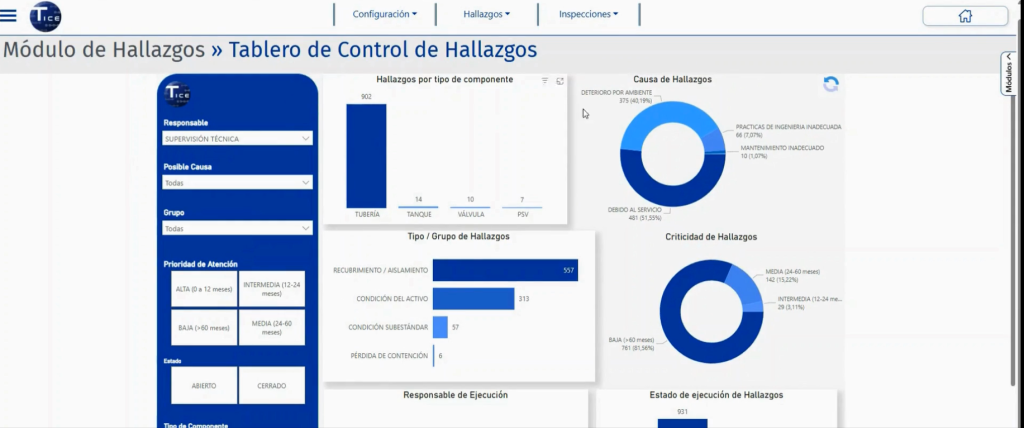GUÍA PASO A PASO FUNCIONALIDAD: HALLAZGOS E INSPECCIONES
Este documento detalla el proceso para la gestión eficiente de hallazgos dentro del módulo de Hallazgos e Inspecciones de PIDT, abarcando desde la carga y descarga de información hasta la visualización y análisis a través de listados y tableros de control.
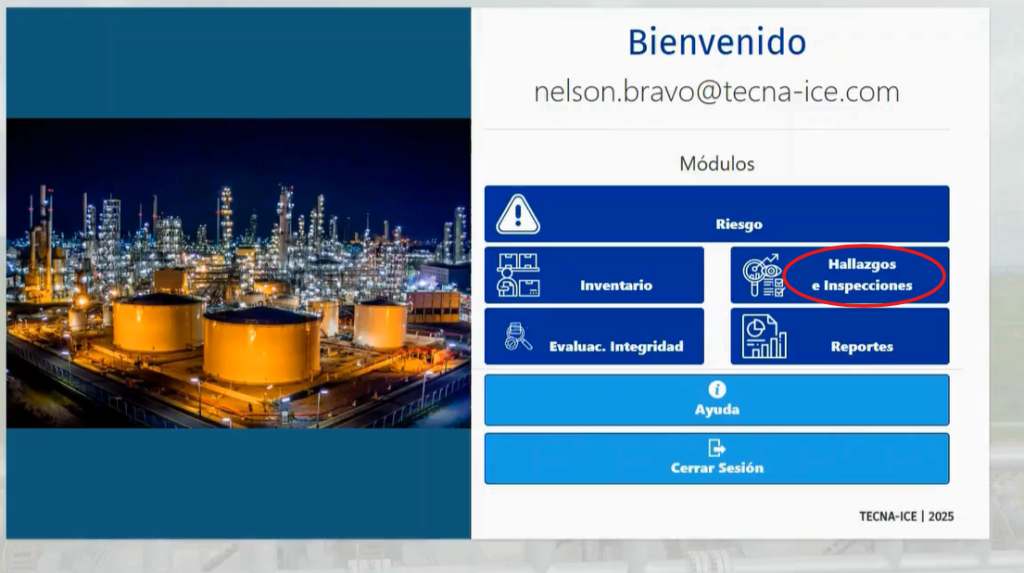
1.Acceso y Carga Masiva de Hallazgos
Para iniciar la gestión de hallazgos, siga los siguientes pasos:
1.1. Ingreso al Módulo: Acceda al módulo de “Hallazgos” dentro de la plataforma PIDT.
1.2. Despliegue del Menú: Una vez dentro del módulo, despliegue el menú principal de “Hallazgos”.
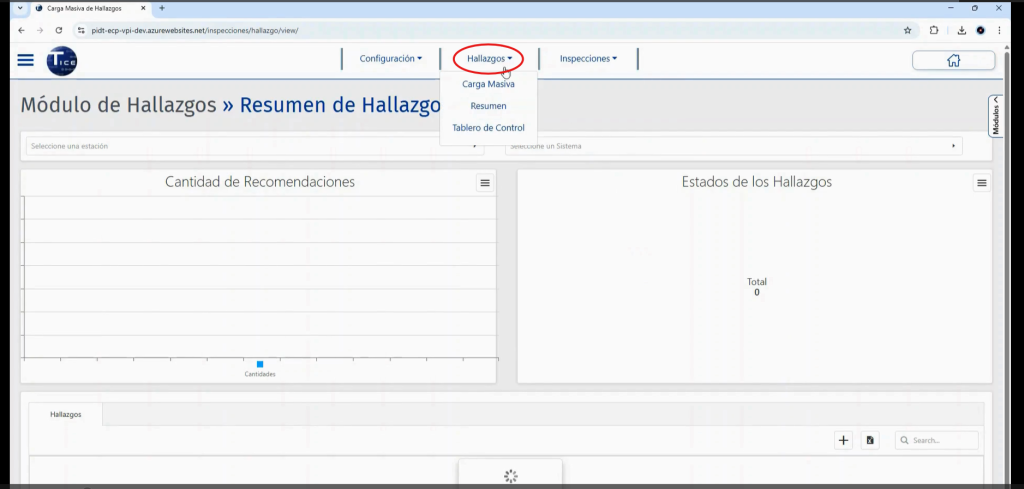
1.3. Selección de Carga Masiva: Seleccione la opción “Carga Masiva”. Esta funcionalidad está diseñada para permitir la importación eficiente de grandes volúmenes de datos de hallazgos a través de una plantilla estandarizada.
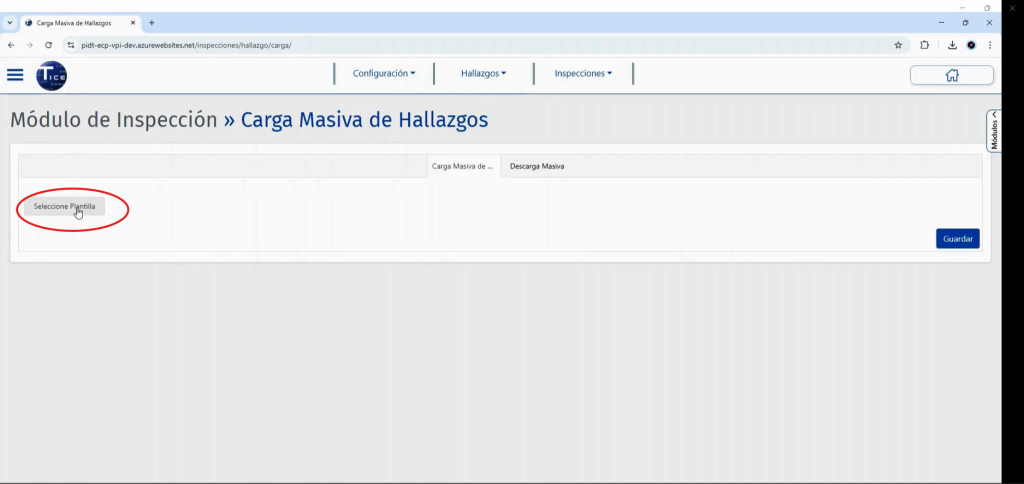
1.4.Selección de la Plantilla: Se
le solicitará seleccionar la plantilla de hallazgos previamente diligenciada.
Asegúrese de que el formato y la estructura de los datos sean conformes con los
requisitos del sistema para una importación exitosa.
1.5. Confirmación
de Carga: El sistema le indicará el estado
de la operación y le notificará una vez que el proceso de carga masiva haya
sido concluido satisfactoriamente.
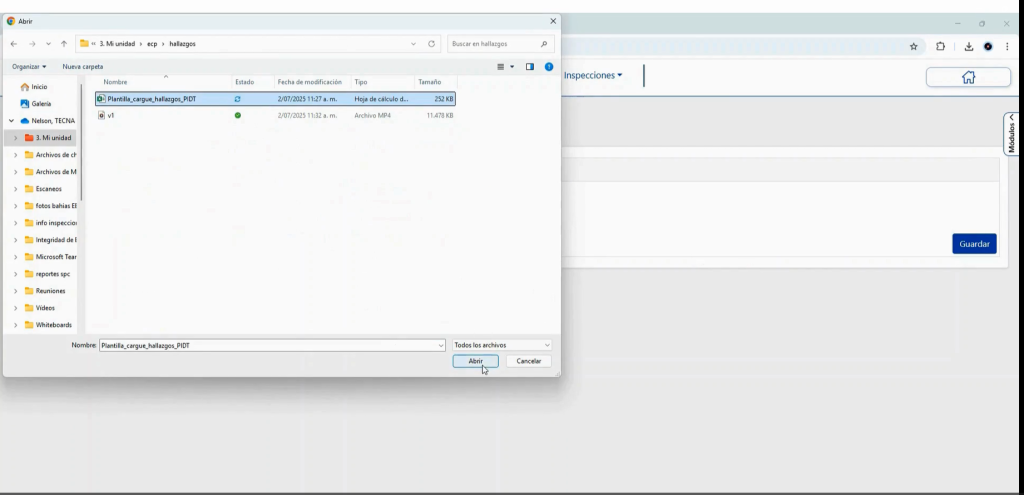
2.Descarga Masiva de Información
El módulo de Hallazgos también facilita la extracción de datos de manera masiva:
2.1. Funcionalidad de Descarga: Acceda a la opción de “RESUMEN” dentro del menú de “Hallazgos”.
2.2. Opciones de Descarga: Esta funcionalidad ofrece dos propósitos principales:
Descarga de Información Existente: Permite obtener un archivo con información relevante de los hallazgos ya gestionados en el sistema, lo cual es útil para auditorías, análisis externos o reportes personalizados.
Descarga de Plantilla en Blanco: Provee una plantilla vacía, lista para ser diligenciada con nuevos hallazgos, asegurando la consistencia del formato para futuras cargas masivas.
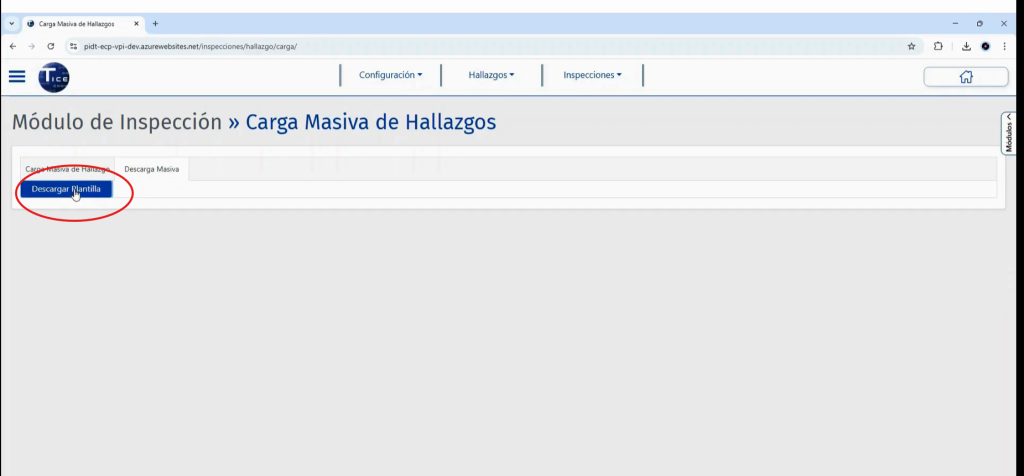
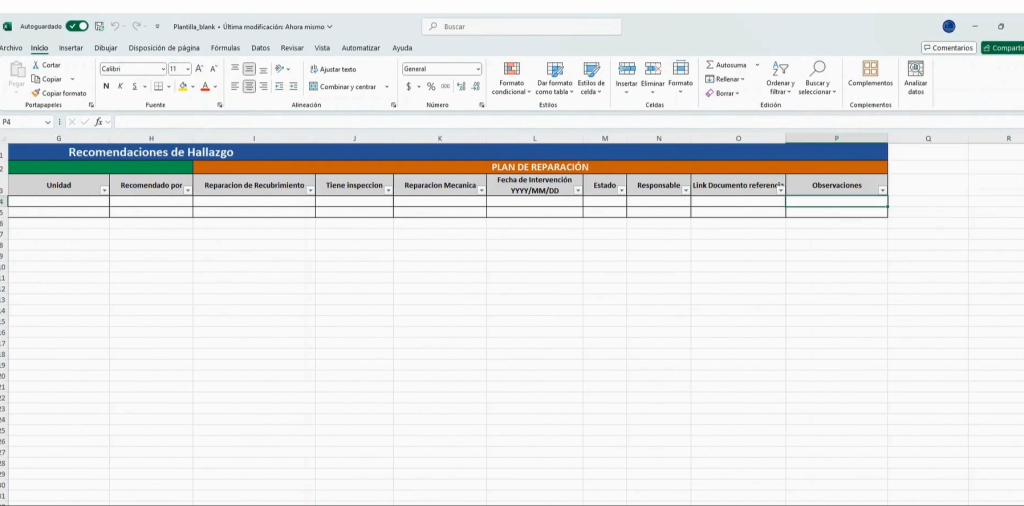
3. Visualización y Resumen de Hallazgos
Una vez que los hallazgos han sido cargados, se pueden visualizar y analizar de diversas maneras:
3.1. Acceso al Listado: Para acceder a la visualización de los hallazgos en formato de lista, navegue nuevamente al menú principal de “Hallazgos” y seleccione la opción “Resumen”.
3.2. Detalles del Listado: En esta vista, se presenta un listado tabular de todos los hallazgos registrados. Cada entrada incluye información detallada y asociada, como:
· Tipo y Tag de Activo
· Descripción del Hallazgo (detalle de la no conformidad u observación)
· Sistema Afectado
· Fecha de Identificación del Hallazgo
· Entre otros campos relevantes para la gestión.
3.3. Distribución Gráfica General: Adicionalmente, esta sección incorpora una representación gráfica que ofrece una distribución visual de las características principales y el estado actual de los hallazgos, proporcionando una visión general rápida.
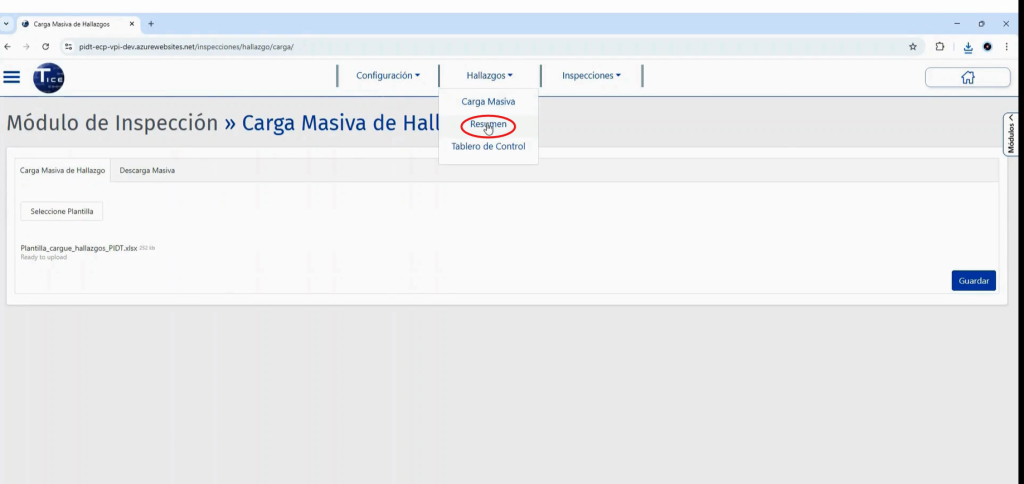
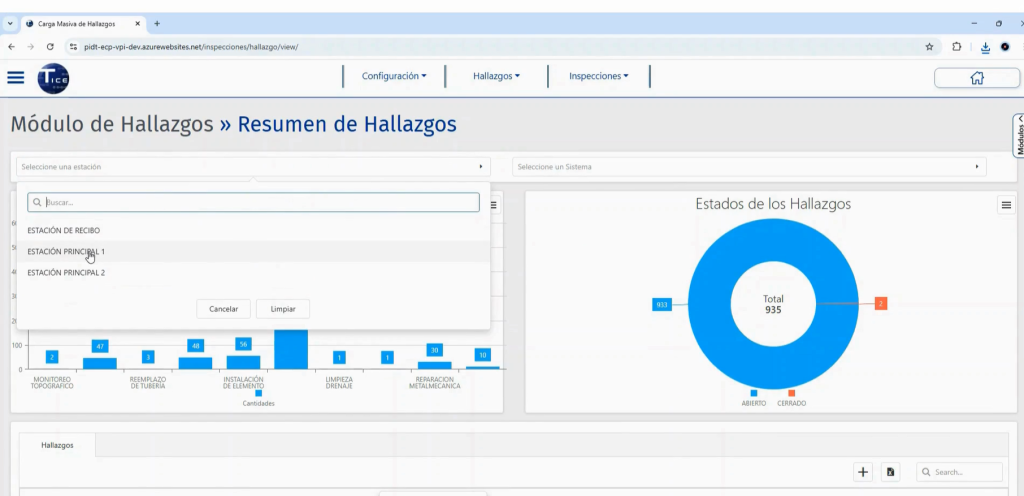
4. Tablero de Control y Análisis Detallado
Para un análisis más profundo y una toma de decisiones estratégica:
4.1. Acceso al Tablero de Control: Diríjase al menú principal de “Hallazgos” y seleccione la opción “Tablero de Control”.
4.2. Visualización Detallada: El tablero de control es una herramienta analítica avanzada que presenta la información asociada a la gestión de hallazgos de forma gráfica y altamente detallada.
- Responsable de Cierre del Hallazgo: Distribución de hallazgos asignados por responsable.
- Posible Causa: Identificación de las causas raíz más recurrentes que originan los hallazgos.
- Grupo de Hallazgo: Clasificación de los hallazgos por categoría predefinidas.
- Prioridad de Atención: Gráfico de hallazgos según su nivel de urgencia o impacto.
- Estado del Hallazgo: Progreso de los hallazgos (Abierto, En Proceso, Cerrado, etc.).
- Tipo de Componente: Análisis de los hallazgos según el tipo de componente o equipo en el que fueron identificados.
Este tablero facilita la identificación de tendencias, cuellos de botella y áreas de mejora, optimizando la gestión proactiva de la integridad operacional y la conformidad.